Koska mobiililaitteilla on nykyään niin paljon merkitystä, tietokoneet alkavat lainata ominaisuuksia pienemmiltä suojatuilta kumppaneiltaan. Yksi tällainen Windows 10:n ominaisuus on sisäänrakennetut sijaintipalvelut. On totta, että kannettavalla tietokoneellasi tai pöytäkoneellasi ei ole GPS-ominaisuutta, ja monilla (mutta ei kaikilla) ei ole mahdollisuutta kommunikoida langattomien solutornien kanssa. Windows 10 voi kuitenkin selvittää, missä käytät Wi-Fi-paikannusta, sekä laitteesi IP-osoitteen. Tulokset ovat melko tarkkoja. Tämän artikkelin ohjeet koskevat Windows 10:tä.
Testaa Windows 10:n sijaintia
Voit testata, kuinka hyvin Windows 10 tietää, missä olet, avaamalla sisäänrakennettu Maps-sovellus.
-
Tyyppi Kortit Käynnistä-painikkeen vieressä olevassa hakukentässä.
-
Valitse Avata Maps-sovelluksessa.
-
Valitse Joo kun sinua kehotetaan kertomaan Mapsille tarkka sijaintisi.
-
Etsi kartalta sijaintimerkki (pieni kiinteä ympyrä suuremman ympyrän sisällä), jossa hän luulee sinun olevan. Jos kartta ei lennä sijaintiisi, napsauta sijaintimerkkiä kartan oikeanpuoleisessa ohjauspaneelissa ja yritä uudelleen.
Pitääkö Windowsin tietää sijaintisi?
Nyt kun sanomme, että Windows 10 «tietää» sijaintisi, emme todellakaan tarkoita, että kukaan tulee tietoiseksi nykyisestä ympäristöstäsi reaaliajassa. Se tarkoittaa vain, että tietokoneesi tallentaa nykyisen sijaintisi tietokantaan ja jakaa sen sitä pyytävien sovellusten kanssa – niin kauan kuin sovelluksella on lupa tehdä niin. Windows 10 poistaa sijaintihistoriasi 24 tunnin kuluttua, mutta se voi silti elää pilvessä muiden sovellusten ja palveluiden tallentamana. Sijaintitiedoilla on monia etuja. Sen avulla voit nopeasti löytää sijaintisi karttasovelluksessa; sääsovellus voi tarjota paikallisia ennusteita sijaintisi perusteella, ja sovellukset, kuten Uber, voivat lähettää sen avulla kyydin sijaintiisi. Vaikka sijainti voi olla hyödyllistä, se ei ole ehdoton välttämättömyys kaikille käyttäjille, ja Microsoft antaa sinulle riittävästi hallintaa sen poistamiseksi käytöstä. Jos päätät siirtyä ilman sijaintia, muista, että et voi käyttää Cortanaa, mikä edellyttää, että sijaintihistoriasi toimii. Sisäänrakennettu Maps-sovellus ei tarvitse sijaintiasi, mutta ilman sitä Maps ei voi näyttää nykyistä sijaintiasi muutaman metrin päässä.
Muokkaa sijaintiasetuksiasi
Voit tehdä muutoksia tähän ominaisuuteen siirtymällä Sijaintiasetuksiin.
-
Valitse Aloittaa ja valitse asetukset kuvake.
-
Valitse Yksityisyys Windowsin Asetukset-ikkunassa.
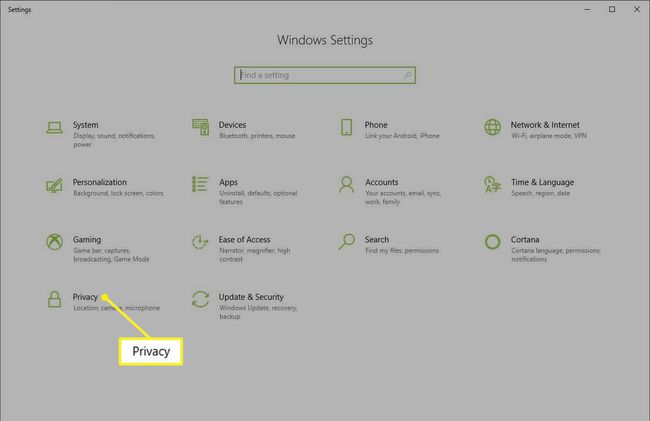
-
Valitse Paikka vasemmassa ruudussa Sovelluksen käyttöoikeudet.
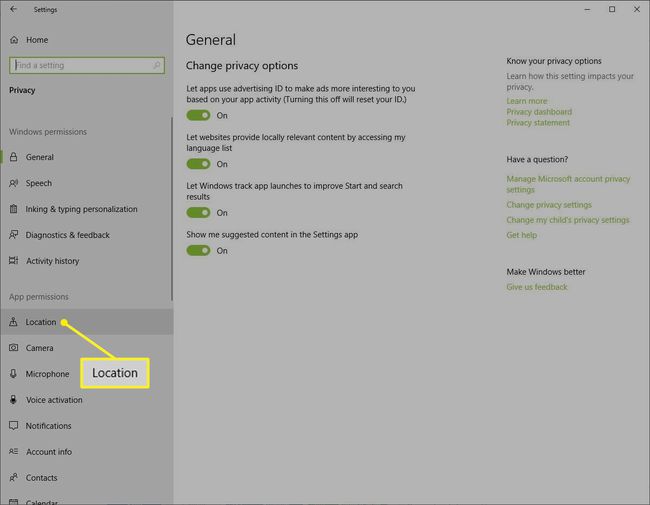
Windows 10 sijainninhallinta
On olemassa kaksi perussijaintitarkistusta: yksi kaikille käyttäjille, joilla on tilit tietokoneellasi, ja toinen käyttäjätilillesi. Kaikkien tietokoneesi käyttäjien asetus on yläreunassa, jossa näet harmaan painikkeen Muuttaa† Se voisi sanoa: Tämän laitteen sijainti on käytössä, mikä tarkoittaa, että kuka tahansa käyttäjä voi käyttää sijaintipalveluja tällä tietokoneella. Valitse Muuttaa ja vaihtokytkin avautuu, jolloin voit estää mitä tahansa tietokoneen käyttäjätiliä käyttämästä sijaintipalveluja.
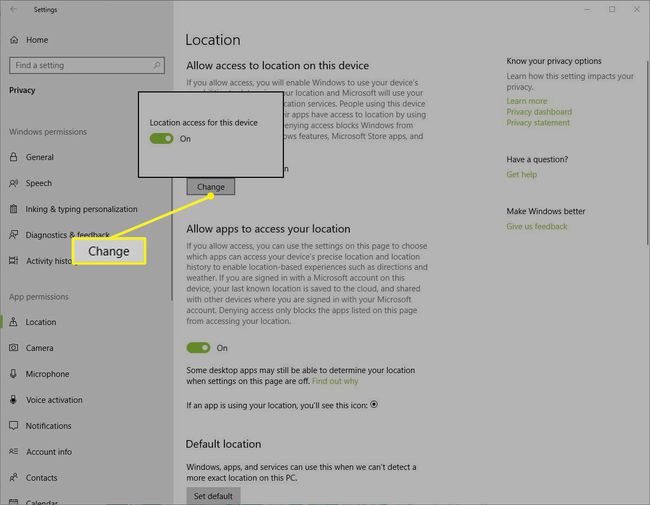
Salli sovellusten käyttää sijaintiasi Windowsissa
Seuraava painike alla Salli pääsy tämän laitteen sijaintiin on Salli sovellusten pääsy sijaintiisi† Tämä on käyttäjäkohtainen asetus, jonka avulla voit ottaa sijaintipalvelut käyttöön tai poistaa ne käytöstä. Käyttäjäkohtaisen vaihtoehdon käyttäminen on hyvä idea, jos joku kotonasi haluaa käyttää paikannuspalveluita ja toiset eivät. Sen lisäksi, että Windows 10 kattaa vain perussijaintien päälle/pois-asetukset, voit myös määrittää sijaintilupia historian perusteella. Vieritä näyttöä alaspäin valitaksesi sovellukset, jotka voivat käyttää sijaintiasi. Täällä näet kytkimet jokaiselle sijaintia käyttävälle sovellukselle. Jos haluat sallia Mapsin käyttää sijaintiasi, mutta et todellakaan näe järkeä sallia sitä Twitterissä, voit tehdä sen.
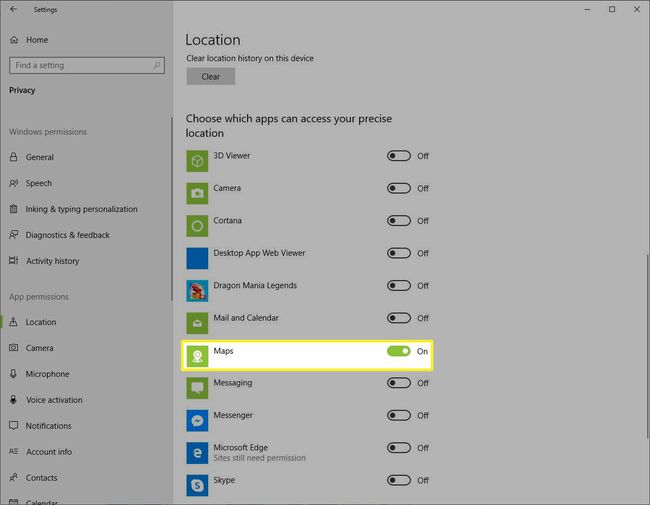
Geofencing ja sijaintihistoria Windows 10:ssä
Sovellusluettelon alla näet myös geoaitauksen osion. Tämä on ominaisuus, jonka avulla sovellus voi seurata sijaintiasi ja vastata, kun poistut ennalta määritetyltä alueelta. Cortana voi esimerkiksi toimittaa muistutuksen, kuten leivän ostamisen, kun lähdet töistä. Geoaidoitusasetuksia ei ole: se on olennainen osa tavallisia sijaintiasetuksia. Tämä alue ilmoittaa vain, jos jokin sovelluksistasi käyttää geoaitausta. Jos sovellus käyttää ominaisuutta, tässä osiossa lukee «Yksi tai useampi sovelluksistasi käyttää tällä hetkellä geoaitausta.» alla Sijaintihistoriavoit tyhjentää sijaintihistoriasi manuaalisesti valitsemalla Asia selvä† Jos et käytä tätä asetusta, laitteesi tyhjentää sijaintihistoriansa automaattisesti 24 tunnin kuluttua.
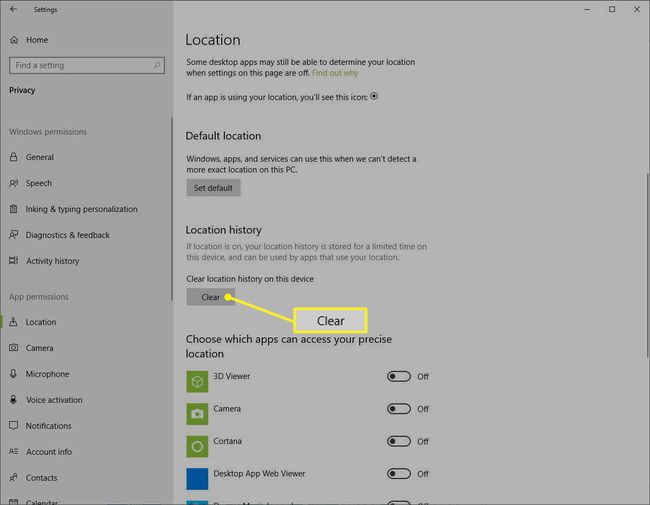
Windowsin sijaintiilmoitukset
Viimeinen tiedossa oleva ongelma on, että Windows 10 varoittaa sinua aina, kun sovellus käyttää sijaintiasi. Se ei näy häiriöilmoituksena. Sen sijaan näet sijaintimerkinnän tehtäväpalkin oikeassa reunassa. Jos näin tapahtuu, sovellus on käyttänyt sijaintiasi.
